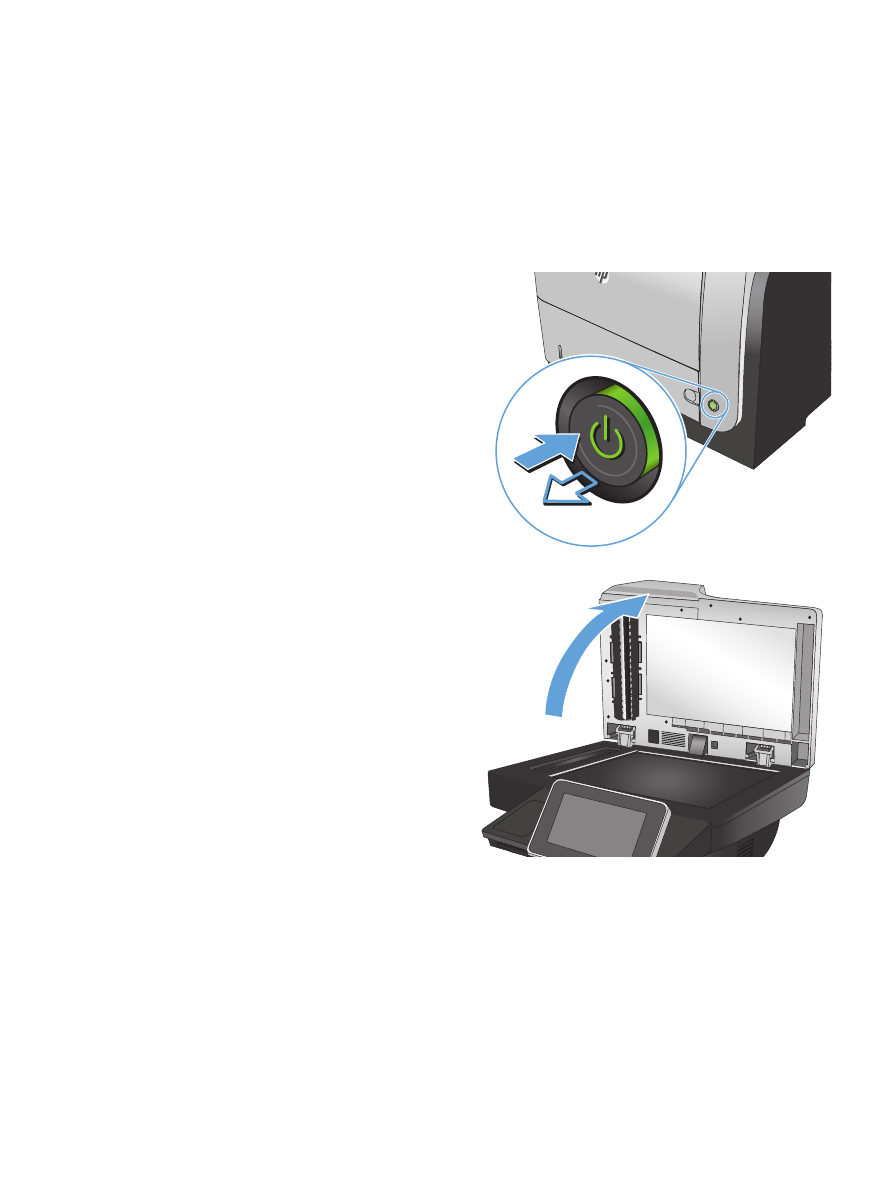
Umazanija in madeži na steklu optičnega bralnika
Sčasoma se lahko na steklu optičnega bralnika in belem plastičnem notranjem delu pojavijo drobci
umazanije, kar lahko zmanjša učinkovitost. Steklo in bel plastični notranji del očistite po naslednjem
postopku.
1.
Pritisnite gumb za vklop/izklop, da izklopite
izdelek, in nato izključite napajalni kabel iz
električne vtičnice.
2
2.
Odprite pokrov optičnega bralnika. Poravnajte
papir, na katerem so napake kopiranja, s
steklom optičnega bralnika, da določite mesta
umazanije ali madežev.
SLWW
Izboljšanje kakovosti optičnega branja
269
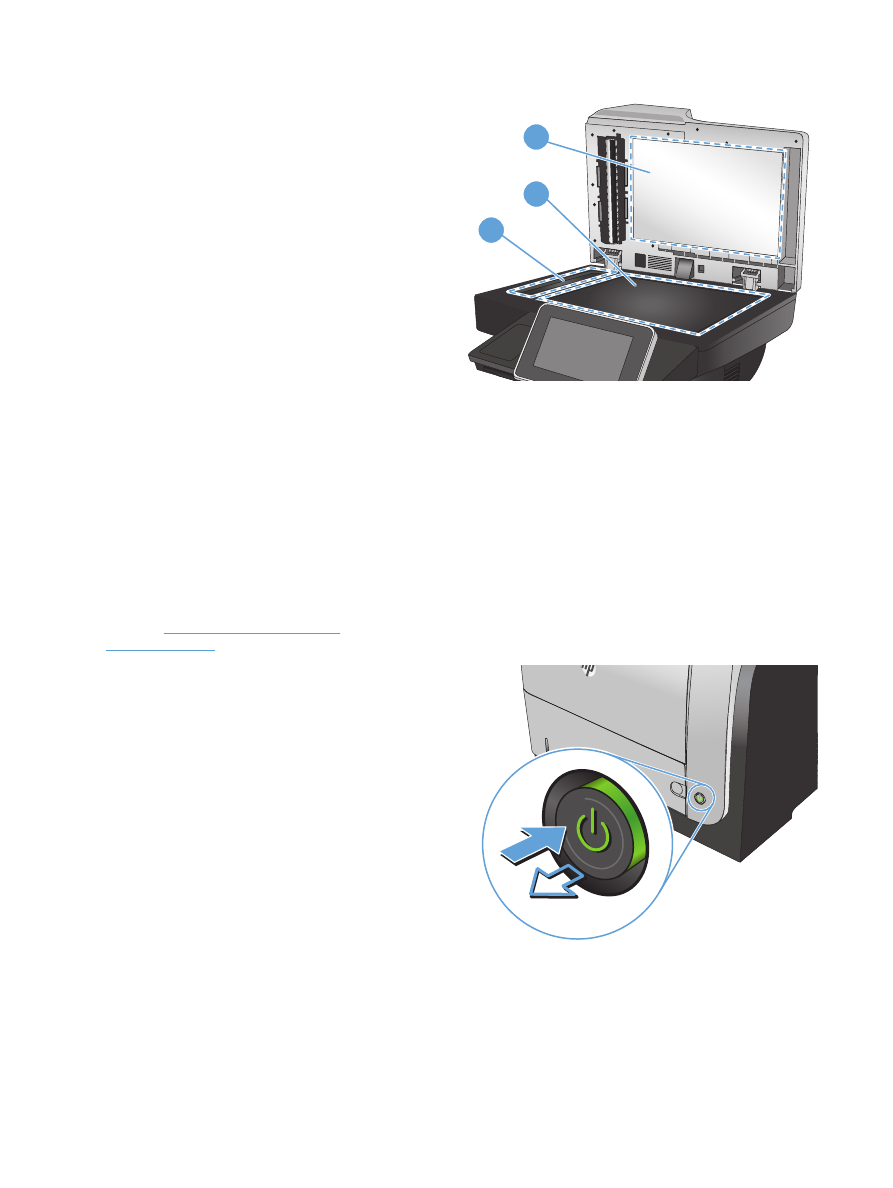
3.
Za čiščenje naslednjih območij uporabite
mehko krpo ali gobico, ki ste jo navlažili z
blagim čistilom za steklo:
1. Beli plastični notranji del pod pokrovom
optičnega bralnika
2. Glavna steklena plošča optičnega bralnika
3. Steklena plošča podajalnika dokumentov
(majhen stekleni trak na levi strani
optičnega bralnika)
Steklo in bel plastični notranji del posušite s
krpo iz velurja ali celulozno gobico, da
preprečite nastajanje madežev.
POZOR:
Na nobenem delu izdelka ne
uporabljajte abrazivnih čistil, acetona,
benzena, amonijaka, etilnega alkohola ali
ogljikovega tetraklorida, ker izdelek lahko
poškodujete. Tekočin ne nanašajte neposredno
na steklo. Lahko se razlijejo in poškodujejo
izdelek.
OPOMBA:
Če imate na kopijah težave s
progami, kadar uporabljate podajalnik
dokumentov, očistite manjše stekleno okence
na levi strani optičnega bralnika.
OPOMBA:
Oglejte si videoposnetek v
angleščini, ki prikazuje, kako prepoznate in
očistite umazanije, ki povzročajo proge na
kopijah:
www.youtube.com/watch?
v=CGn7FJvH8sE
.
1
2
3
4.
Priključite napajalni kabel v vtičnico in
pritisnite gumb za vklop/izklop, da vklopite
izdelek.
2
270
Poglavje 10 Odpravljanje težav
SLWW